|
 Первое и наиболее часто встречающееся использование Linux и FreeBSD систем - файловый сервер. Потребовалось как то раз мне настроить простейший файловый сервер для хранения фотоархивов нашей пресс-службы (ну и заодно дистрибутивов программного обеспечения). Выбор пал на операционную систему FreeBSD и сервис Samba, настройку которого мы и рассмотрим. Первое и наиболее часто встречающееся использование Linux и FreeBSD систем - файловый сервер. Потребовалось как то раз мне настроить простейший файловый сервер для хранения фотоархивов нашей пресс-службы (ну и заодно дистрибутивов программного обеспечения). Выбор пал на операционную систему FreeBSD и сервис Samba, настройку которого мы и рассмотрим.
Первую версию Samba для Unix разработал Эндрю Триджелл в 1992 году, находясь в Австралийском национальном университете. Первоначально Samba назывался smbserver, но позднее название было изменено в связи с тем, что «SMBserver» уже являлся к этому моменту товарным знаком. В первую очередь стоит проверить, разрешен ля запуск сервиса, для этого откроем файл /etc/rc.conf и посмотрим, присутствуют ли в нем строки
nmbd_enable="YES"
smbd_enable="YES" Далее приступаем к настройке самой Samb-ы. Так как в Linux и _BSD системах отсутствует реестр, то все настройки, относящиеся к самбе хранятся в файле, находящемся по адресу:
/usr/local/etc/smb.conf Приведу простейший пример конфигурационного файла Samba: [global]
workgroup=GROUP
netbios name=FILESERVER
serverstring=Файловый сервер
log file=/var/log/samba/log%m
log level=3
syslog=0
max log size=50
load printers=no
preferred master=no
lacal master=no
dns proxy=no
security=share
display charset=koi8-r
unix charset=koi8-r
dos charset=cp866
[общая папка]
path=/home/user0/Desktop/shara
force user=user0
force group=user0
read only=no
guest ok=yes
[доступ для своих]
path=/media/disk
valid users=root, user0, user1, user2, user3
force user=user0
force group=user0
force create mode=0777
force directory mode=0777
read only=no
guest ok=no Итак, строки
workgroup=Имя рабочей группы
netbios name=Имя сервера
serverstring=Строка описания
отвечают за имя компьютера и его принадлежность к рабочей группе. Следующие строки отвечают за кодировку имен файлов и их отображении.
display charset=koi8-r
unix charset=koi8-r
dos charset=cp866 Я русифицировал свою FreeBSD используя кодировку koi8-r, а для правильного отображения имен в операционной системе Microsoft Windows используется кодировка DOS cp-866. После секции файла [global] хранящей настройки и параметры, относящиеся к работе всего сервера Samba, следуют секции, где описываются уже каталоги, к которым предаставляется общий доступ. У меня их два, один (первый) каталог доступен всем, тоесть для него включен гостевой доступ, второй каталог доступен только для пользователей root, user0, user1, user2, user3. Итак, в
[общая папка]
path=/home/user0/Desktop/shara
force user=user0
force group=user0
read only=no
guest ok=yes Папка по адресу /home/user0/Desktop/shara, находящаяся на рабочем столе пользователя с именем user0 доступна для доступа в сетевом окружении всем сотрудникам организации как на чтение, так и на запись. [доступ для своих]
path=/media/disk
valid users=root, user0, user1, user2, user3
read only=no
guest ok=no Папка [доступ для своих] является приватным ресурсом, доступным вышеперечисленным пользователям так же с полными правами,как на чтение, так и на запись файлов. Сама папка находится по адресу /media/disk относительно корня файловой системы force user=user0
force group=user0
read only=no
guest ok=no Файлы внезависимости от того, какой из пользователей вошел на сервер, всегда пишутся от имени пользователя user0. Чтобы не возникло проблем с чтением, добавлением или удалением файлов и каталогов, при записи файлов и создании каталогов им автоматически присваиваются права 777 - тоесть "всем разрешить все".
force create mode=0777
force directory mode=0777 На основании вышеперечисленного материалла вы можете создать свой собственный файл :) В конце для работы следует добавить указанных пользователей, для этого мы добавим их как в саму систему, так и в сервис Samba.
adduser - добавляем пользователя в FreeBSD
smbpasswd -a имя_пользователя - добавляем пользователя в Самбу. После этого необходжимо перезапустить сервис. Вообще Samba в любой момент можно останавливать, запускать или перезагружать из консоли, находясь под ученой записью суперпользователя Root, для этого:
smbd start - для запуска Samba
smbd stop - для остановки
smbd restart - для перезагрузки сервиса. Так же все вышеперечисленые дествия помимо редактирования конфигурационных файлов можно выполнить с помощью графического интерефейса в Wemin. В конце на компьютерах пользователей следует прописать сетевые пароли. Для этого заходим Пуск-панель управления-учетные записи пользователей-управление сетевыми паролями. 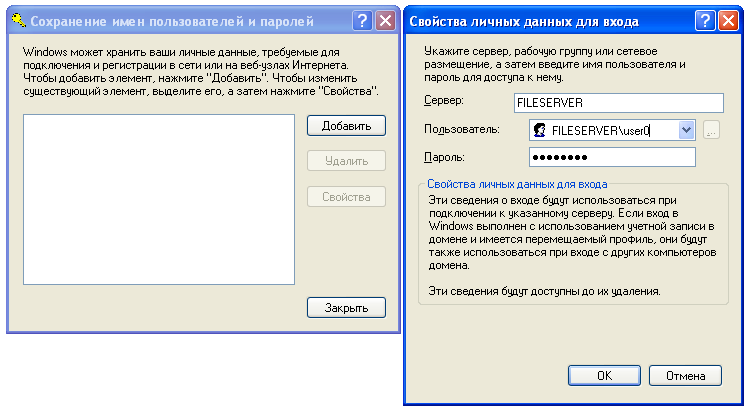
Танец с Самбой окончен. :) |
Комментарии
RSS лента комментариев этой записи.